В iOS 9 Apple добави чист надпис за функцияприложението Mail. Ако прикачвате изображение със съобщение, можете да го нарисувате, да увеличите част от него и да добавите подписа си към него, наред с други неща. Тази функция за надценка съществуваше единствено в приложението Mail. Редакторът на надценката не може да бъде достъпен в приложението Photos. В iOS 11 този редактор за надстройка вече е достъпен за екранни снимки. Снимките на екрана в iOS 11 имат нов интерфейс. Когато направите екранна снимка, вместо екранът да мига веднъж придружен от звука на камерата, заснетата ви екранна снимка се добавя в долната лява част на екрана. Ако докоснете тази екранна снимка, ще преминете към познатия инструмент за надписване от приложението Mail. Този инструмент е това, което ви позволява да маркирате екранни снимки в iOS 11.
Заснемане на екранни снимки
Методът за заснемане на екранна снимка на iOSустройството не се е променило. Просто натиснете едновременно бутона за захранване и начало, за да направите екранна снимка. В iOS 11 заснетата ви екранна снимка ще се появи в долната лява част на вашия екран. Можете да прекарате пръст наляво върху миниатюрата, за да го отхвърлите и автоматично да го запишете в приложението Photos. Можете да продължите да правите снимки на екрана дори с миниатюрата на екрана си. Миниизображението няма да присъства в крайния екран.

Маркиране на екрана
За да маркирате екранни снимки в iOS 11, докоснетеминиатюра, която се появява в долната лява част на екрана ви, когато я заснемате. Ако отхвърлите екрана, няма да можете да я редактирате отново с инструмента за маркиране. Ако сте направили цял куп екрани, можете да ги редактирате, като прекарате пръст наляво, за да преминете към следващия в инструмента за маркиране.
Инструментите за маркиране включват инструмент за писалка от филц, aинструмент за маркиране, инструмент за молив, инструмент с пунктирани линии и инструмент за изтриване. Можете да добавите текст и подписа си към екранна снимка. Има увеличителен инструмент, който ви позволява да увеличите част от екрана и можете да вмъкнете няколко общи форми към него. За достъп до инструментите за подпис, текст, форма и лупа докоснете синия бутон плюс в долната дясна част на екрана за маркиране.
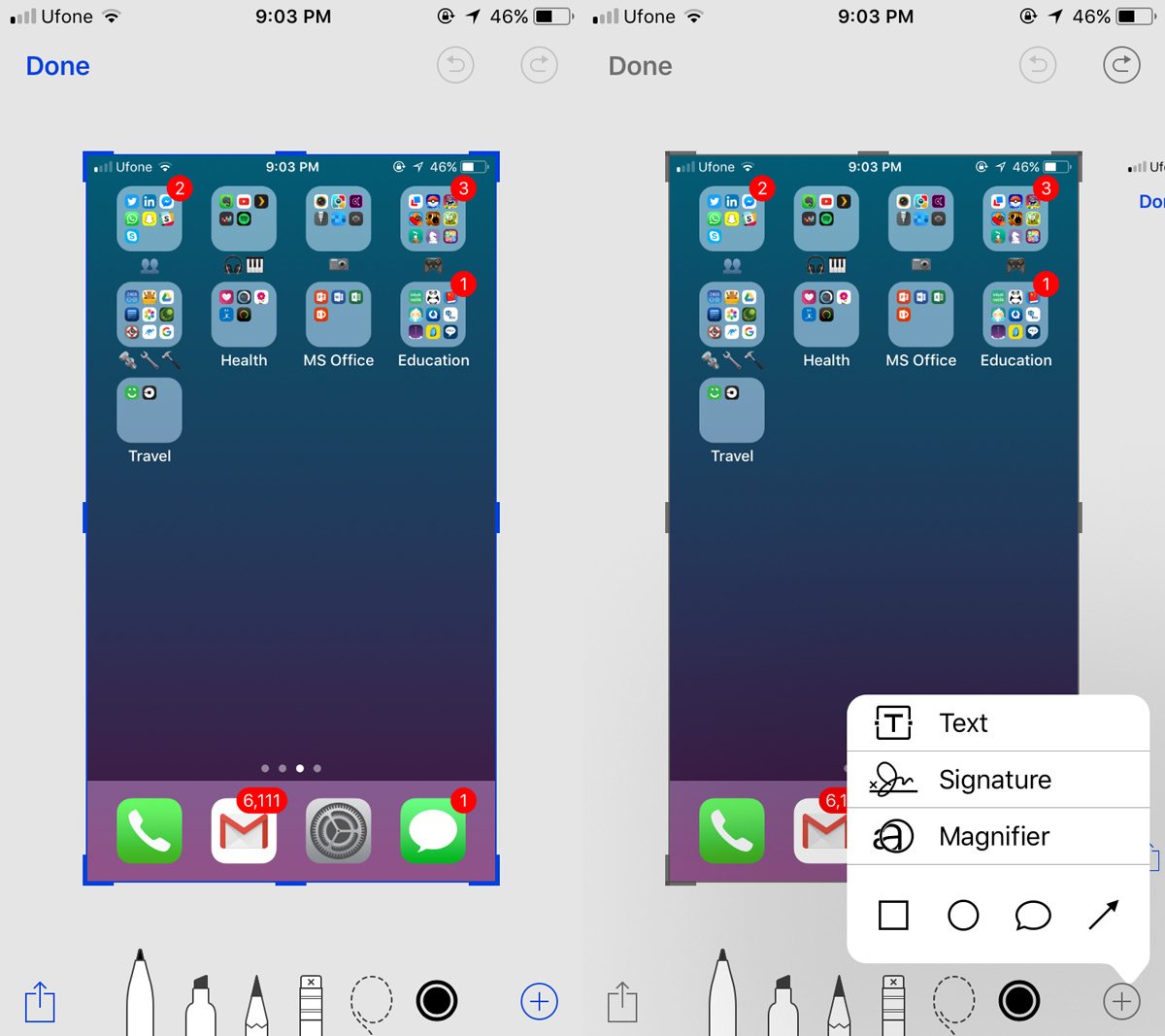
Можете да приковавате и изваждате от екрана, за даувеличаване / намаляване В горната част има бутон за отмяна и повтор. Изборът на цвят за инструментите за рисуване и текст е ограничен до бяло, черно, синьо, зелено, жълто и червено. След като сте маркирали екранна снимка, докоснете „Готово“ и изберете „Запазване в снимки“ в менюто, което се появява.
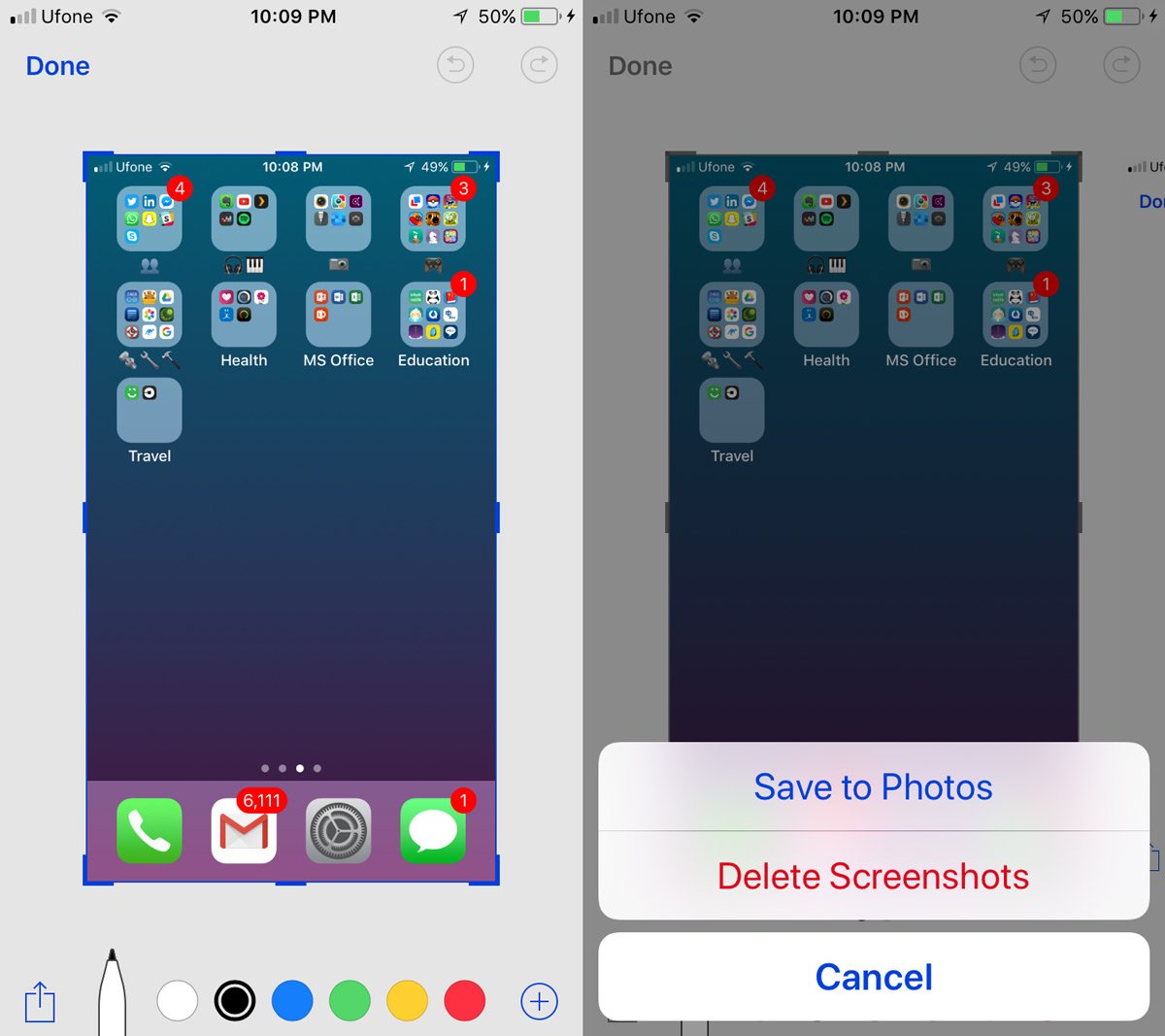
Функцията е страхотна и всичко, но е ограничена, ако нямате достъп до нея за всички изображения. Може да имате по-стара екранна снимка, която искате да маркирате, но инструментът просто няма да го позволи.













Коментари